Об общих настройках
Эта категория настроек онлайн кассы позволяет вам изменить внешний вид экрана с Активными заказами, а также позволяет персонализировать процесс обработки заказов для данной кассы.
Кроме того, Общие настройки позволяют вам настроить работу чековых и кухонных принтеров, а также платежей с помощью банковских карт.
Чтобы открыть страницу с Общими настройками
- Откройте Меню онлайн кассы, нажмите на Настройки, а затем на Общие настройки:
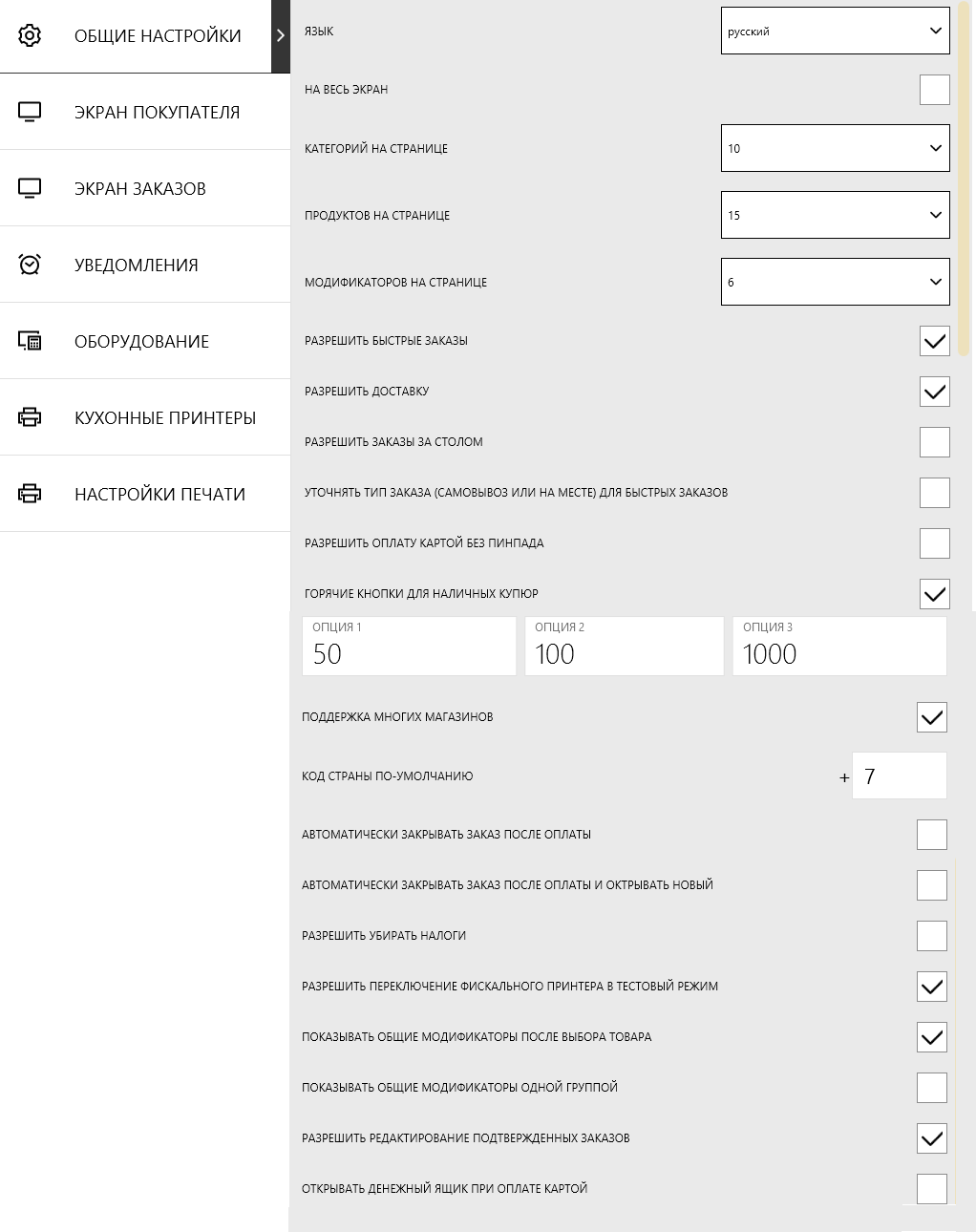
Можно настроить значения следующих параметров:
- Язык: язык пользовательского интерфейса онлайн кассы.
- На весь экран: включите этот флажок, чтобы использовать терминал онлайн кассы в полноэкранном режиме.
- Категорий на странице: задает число категорий меню, одновременно отображаемых на одной странице экрана.
- Продуктов на странице: задает число товаров меню, отображаемых на одной странице.
- Разрешить быстрые заказы: включите этот флажок, чтобы на экране Активных заказов появилась иконка
 (Быстрый заказ).
(Быстрый заказ). - Разрешить заказы за столом: включите этот флажок, чтобы на экране Активных заказов появилась иконка
 (заказы за столом).
(заказы за столом). - Разрешить доставку: включите этот флажок, чтобы на экране Активных заказов появилась иконка
 (заказы с доставкой).
(заказы с доставкой). - Уточнять тип заказа (самовывоз или на месте) для быстрых заказов: если этот флажок включен, при оформлении быстрого заказа следует указать, будет ли клиент забирать с собой заказ. Данная информация поможет сотрудникам, выдающим заказ, выбрать нужную тару для заказа (например, контейнер, если заказ с самовывозом).
- Разрешить оплату картой без пинпада: если этот флажок выбран, можно проводить оплату заказов банковскими картами без подключения к кассе пинпада.
- Горячие кнопки для наличных купюр: если этот флажок выбран, вы сможете задать до трех номиналов купюр (например, 50, 100 и 1000 рублей), которые можно выбирать с экрана при оформлении оплаты заказа наличными деньгами.
- Поддержка многих магазинов: выберите этот флажок, чтобы для данной кассы включить режим поддержки нескольких магазинов. В этом режиме, на экранах Создание заказа или Активные заказы, вы можете выбрать магазин, в котором будет обрабатываться заказ. Этот режим особенно интересен, если заказ с доставкой принят по телефону или через Мобильное приложение — в этом случае, для обработки заказа вы можете выбрать магазин, ближайший к адресу доставки.
ВАЖНО: Режимы Разрешить заказы за столом и Поддержка многих магазинов не могут быть включены одновременно. - Код страны по умолчанию: задает код страны по умолчанию, используемый при вводе мобильных номеров клиентов.
- Автоматически закрывать заказ после оплаты: если выбран этот флажок, заказ после оплаты автоматически закрывается (см. Закрытые заказы).
- Автоматически закрывать заказ после оплаты и открывать новый: если выбран этот флажок, заказ после оплаты автоматически закрывается и открывается экран ввода нового заказа.
- Автоматически начинать доставку после назначения курьера: если выбран этот флажок, после назначения курьера (водителя) для доставки заказа статус заказа автоматически меняется на «В доставке». Подробнее об обработке заказов с доставкой смотрите разделы Доставка и Как управлять доставкой заказов.
- Показывать общие модификаторы после выбора товара: если выбран этот флажок, после добавления в заказ товара, у которого есть общие модификаторы, эти модификаторы будут показаны на экране и доступны для выбора.
- Показывать общие модификаторы одной группой: выбрать, чтобы в случае, если у товара несколько групп общих модификаторов, показывать их сразу все, как одну группу.
- Разрешить редактирование подтвержденных заказов: если этот режим включен, то возможно внесение изменений в уже подтвержденные заказы.
- Открывать денежный ящик при оплате картой: выбрать этот флажок, чтобы денежный ящик разблокировался и при оплате заказа банковской картой.
- Работа без интернета: выбрать этот флажок для работы в автономном режиме, без доступа к сети интернет.
- Спрашивать паспорт для товаров 18+: выбрать этот флажок, чтобы при продаже алкогольной или табачной продукции на экране кассы появлялось напоминание кассиру о необходимости проверить возраст клиента.
Нижняя строка меню

Нижняя строка меню включает следующие элементы:
- Меню: отображает (или прячет) меню приложения онлайн кассы.
- Обновить меню: нажмите, чтобы немедленно синхронизировать меню товаров онлайн кассы со Списком товаров, созданным в Бэк-офисе.
- Перезапустить: нажмите, чтобы перезапустить приложение для онлайн кассы.
Установить Общие настройки
Чтобы установить Общие настройки кассы
- Откройте Меню онлайн кассы, нажмите на Настройки, а затем на Общие настройки.
- Сделайте необходимые изменения в настройки.
Примечание: Если сделанные вами изменения настроек не вступили в силу немедленно (это зависит от конкретных настроек), перезапустите кассу. Для перезапуска кассы нажмите на нижней строке меню на команду Перезапустить.
